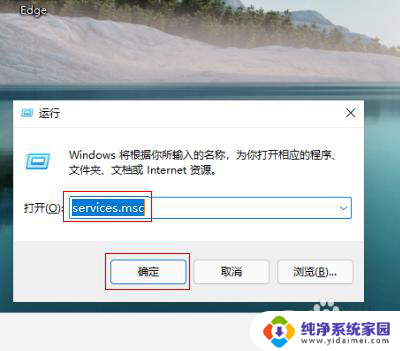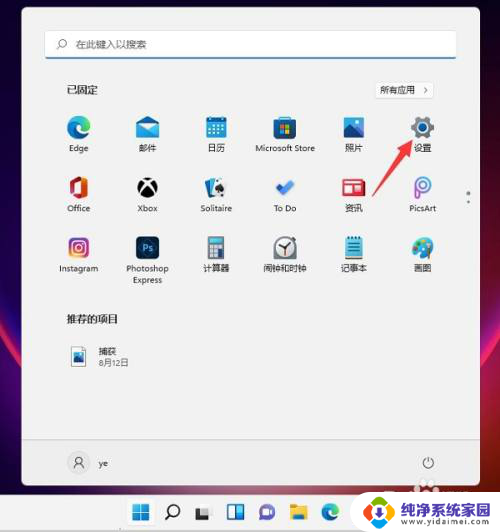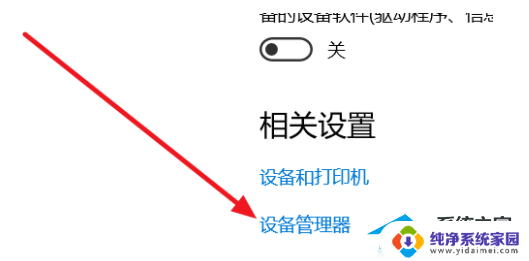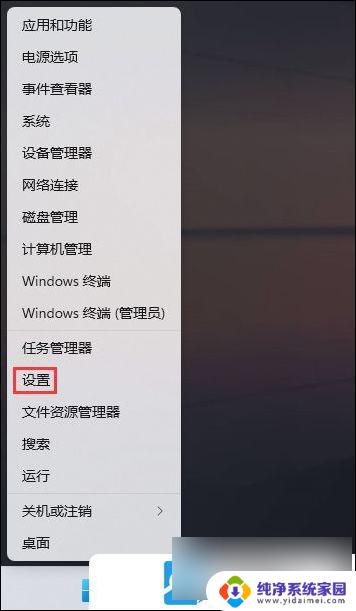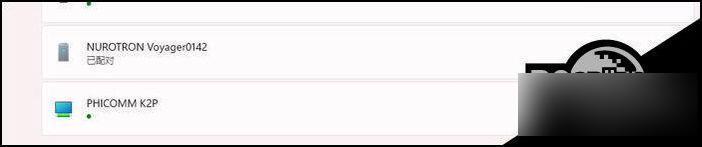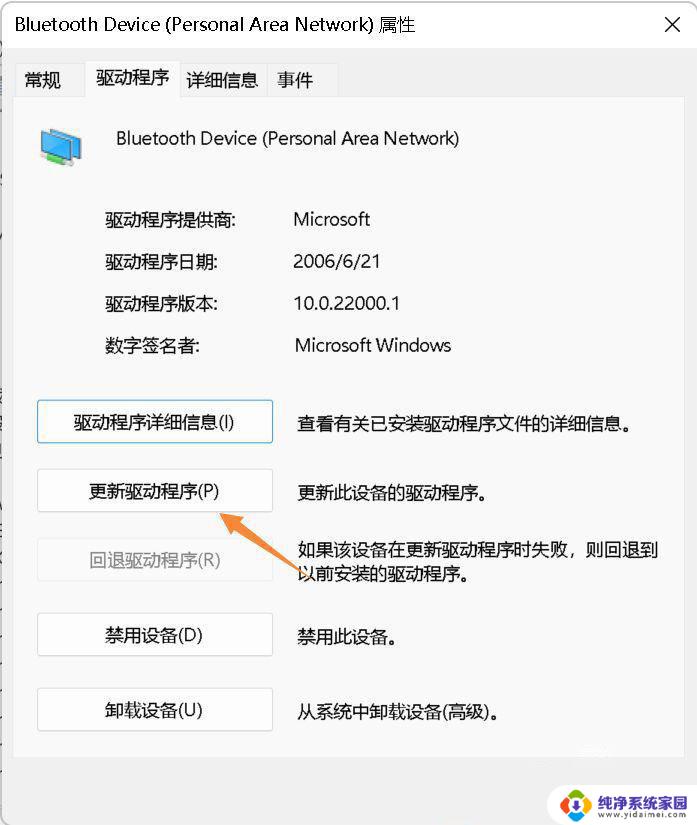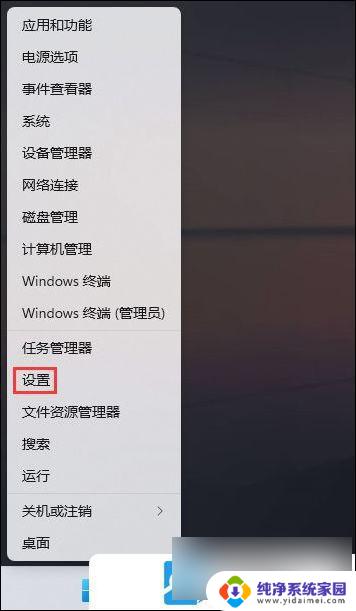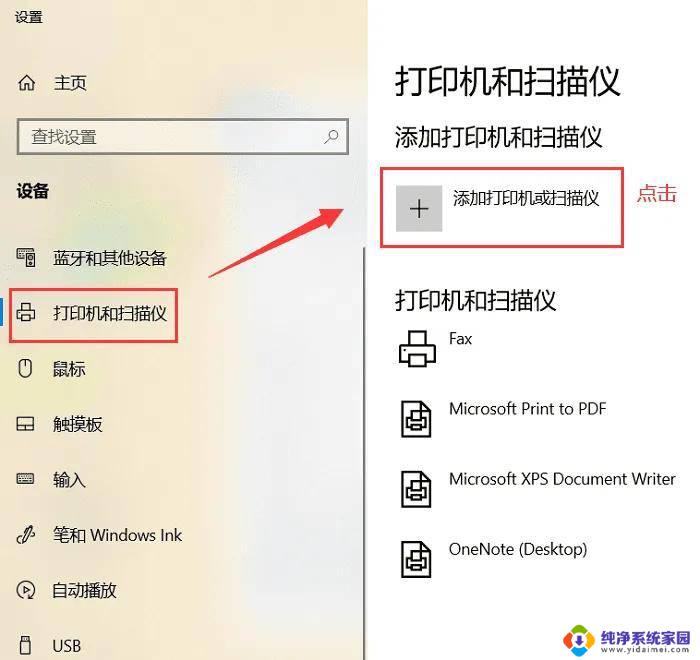win11 打开蓝牙 win11蓝牙设置在哪里
更新时间:2023-06-19 11:53:41作者:xiaoliu
win11 打开蓝牙,Win11是微软最新的操作系统版本,为用户提供了更加便利和高效的使用体验,其中蓝牙作为一项常用的无线技术,也得到了很好的支持。但是不少用户都不知道如何在Win11中打开蓝牙或者去设置蓝牙设备,今天我们就来详细讲解一下Win11蓝牙设置在哪里。
步骤如下:
1.首先我们打开win11桌面的开始菜单。

2.进入到页面我们点击”设置“选项。
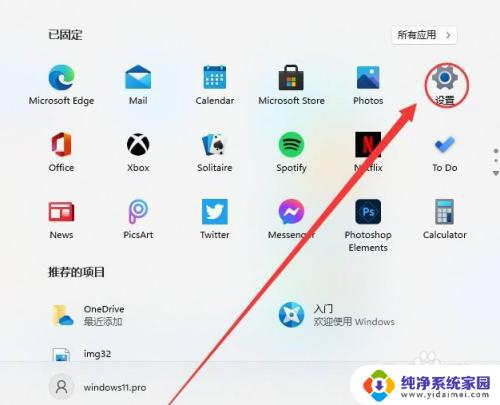
3.进入页面我们打开蓝牙设备”Devices“。
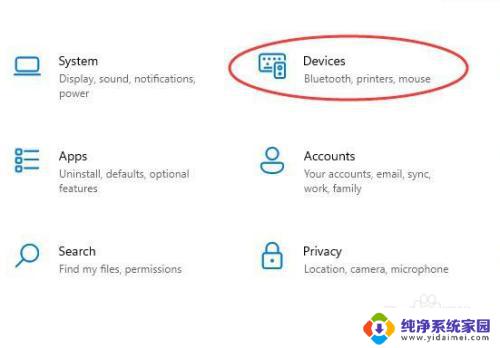
4.接着我们进入设备,看到蓝牙与其它设备。点击“+”,添加蓝牙或者其它设备。
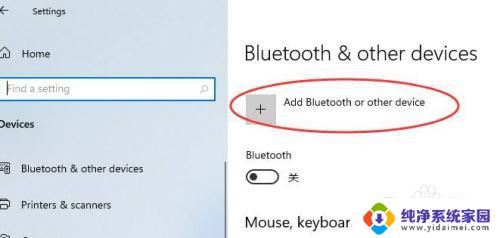
以上就是Win11打开蓝牙的全部内容,不清楚的用户可以按照本文提供的方法进行操作,希望这篇文章能够帮到大家。